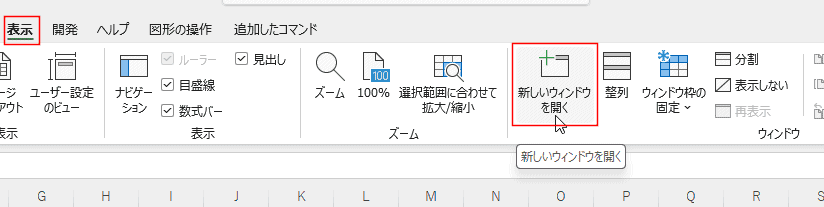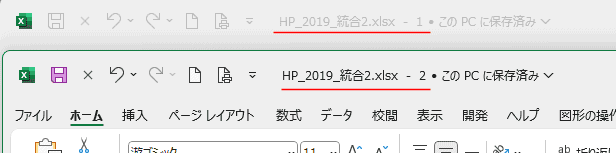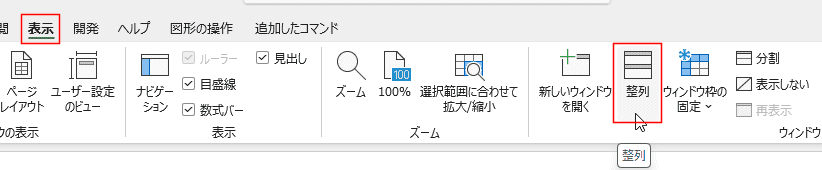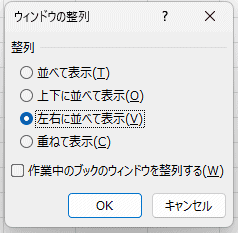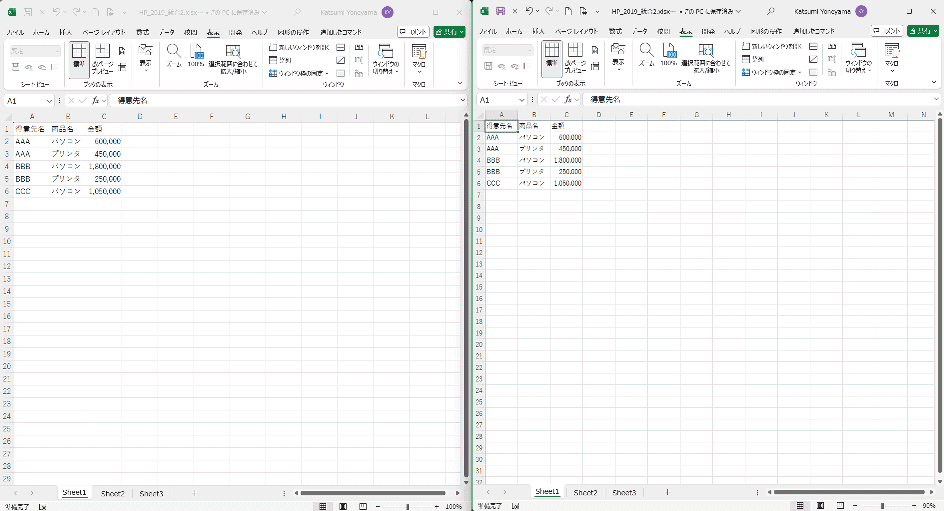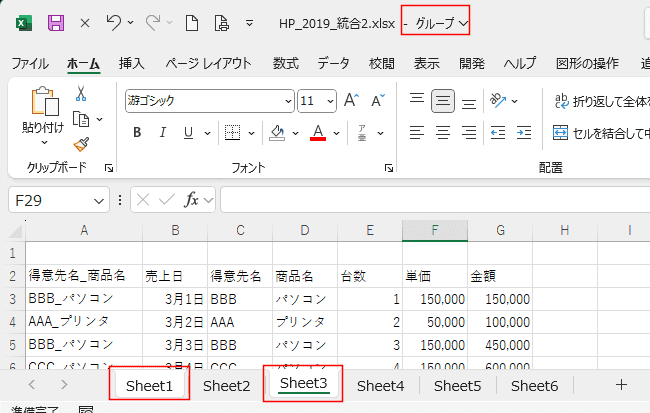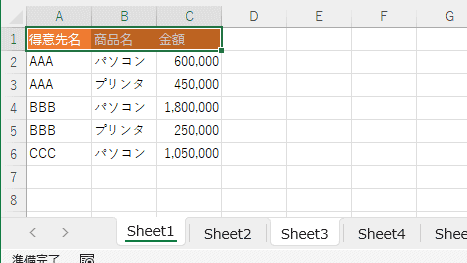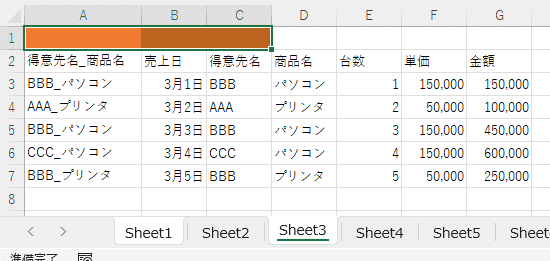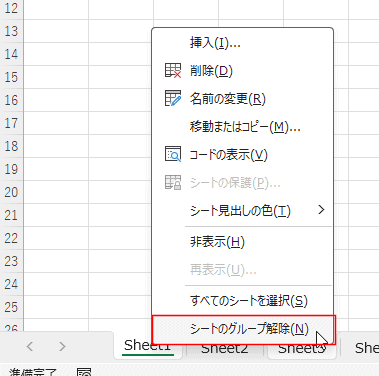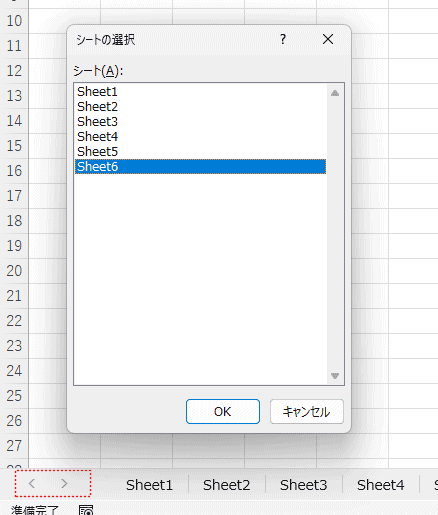- Home »
- Excel講座の総目次 »
- Excel基本講座の目次 »
- 複数シートの操作
更新:2024/8/9;作成:2005/12/7
- 同じブックのシートを参照しながら作業する時に便利です。
- [表示]タブのウィンドウ グループにある[新しいウィンドウを開く]を実行します。
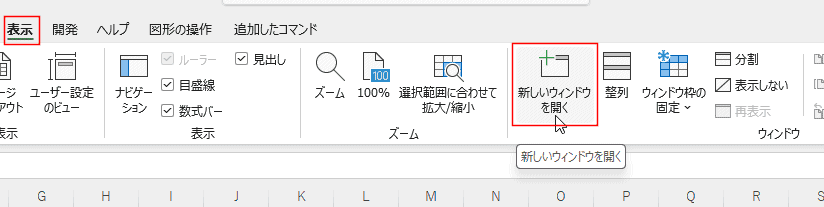
- 同じファイルがもう一つのウィンドウで表示され、2つ目のタイトルバーには ファイル名 - 2 と表示されます。
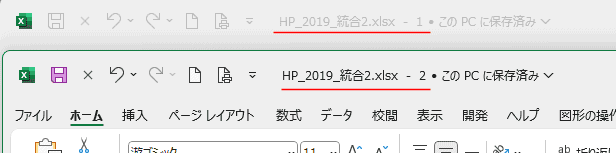
- [表示]タブのウィンドウグループにある[整列]を実行します。
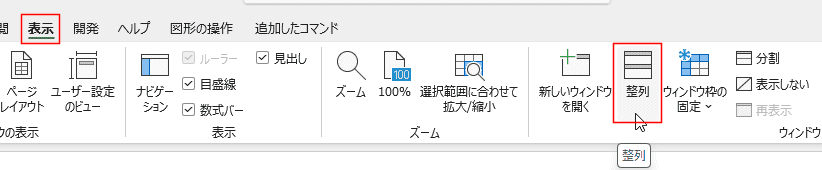
- 「左右に並べて表示」にチェックを入れて、[OK]ボタンをクリックします。
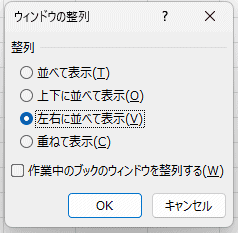
- 2つのウィンドウが左右に並べられました。
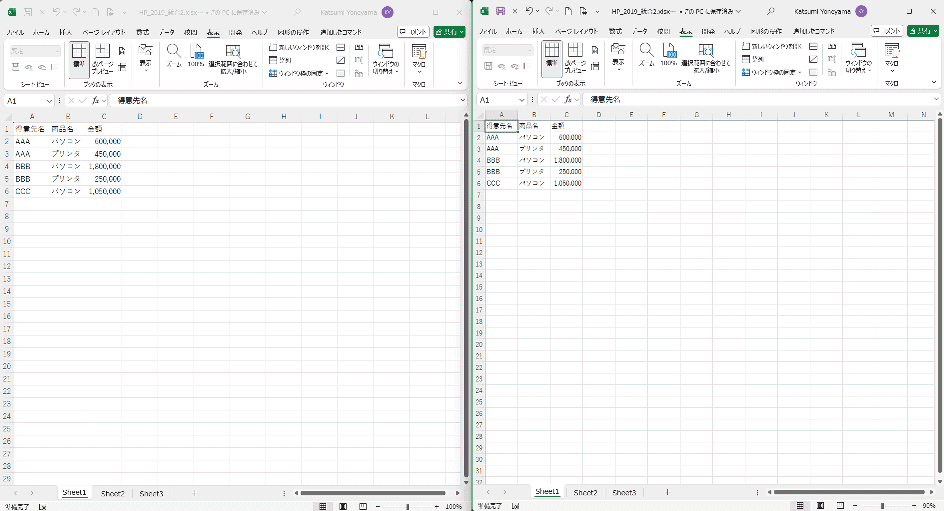
- 全く同様式のシートが複数ある時など、一度に入力したり、書式を設定したりする方法です。
- 同時に作業するシートを選択します。
2つ目のシート見出しを[Ctrl]キーを押した状態でクリックします。
タイトルバーに[グループ]と表示されます。Excel2013までは[作業グループ]と表示されます。
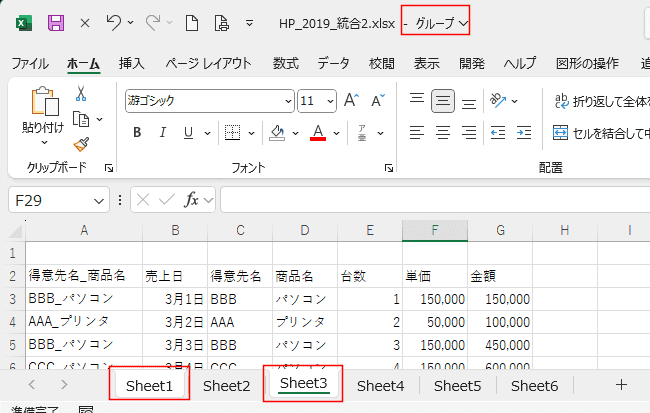
- この状態でSheet1のA1:C1セルに塗りつぶしの色を設定します。
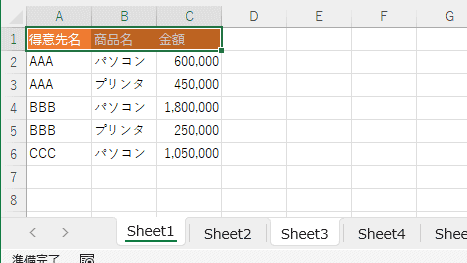
- すると、グループとして開いているSheet3のA1:C1にも同じ書式が設定されます。
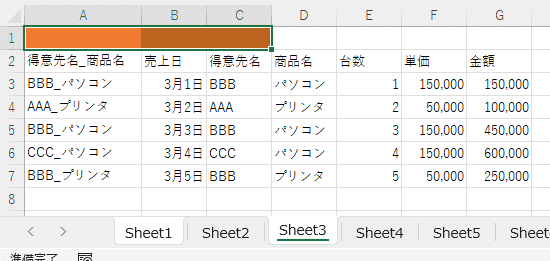
作業グループの解除方法
- シート見出しを右クリックして、【作業グループ解除】を選択します。
または、選択していないシート見出しをクリックしても選択は解除されます。
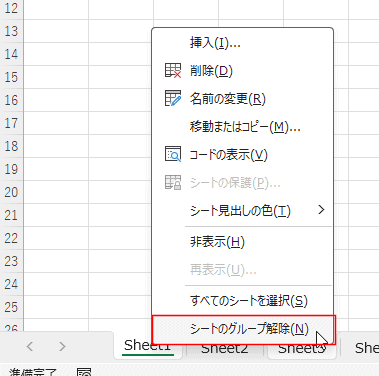
- スクロールバーを右クリックします。
- シートの選択が表示されます。
表示したいシートを選択して、[OK]ボタンをクリックします。
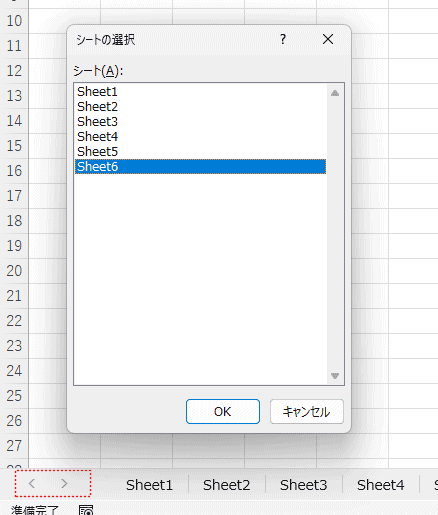
スポンサードリンク
Home|Excel講座の総目次|Excel基本講座の目次|複数シートの操作
PageViewCounter

Since2006/2/27